|
「TrueDVD SE for Logitec」のインストールができない
TrueDVD SE for Logitec のインストールができない
本コンテンツでは、「TrueDVD SE for Logitec」がインストールできない場合の対処方法について説明します。
以下、症状別に説明していますので、該当する項目をご覧ください。
| ケース |
症状 |
| ケース① |
マニュアル記載のURLを打ち込んでもダウンロードページにたどり着かない |
| ケース② |
ダウンロードしたファイルをダブルクリックしてもインストールできない |
ケース①
マニュアル記載のURLを打ち込んでもダウンロードページにたどり着かない
1Logitecのホームページにアクセスします。
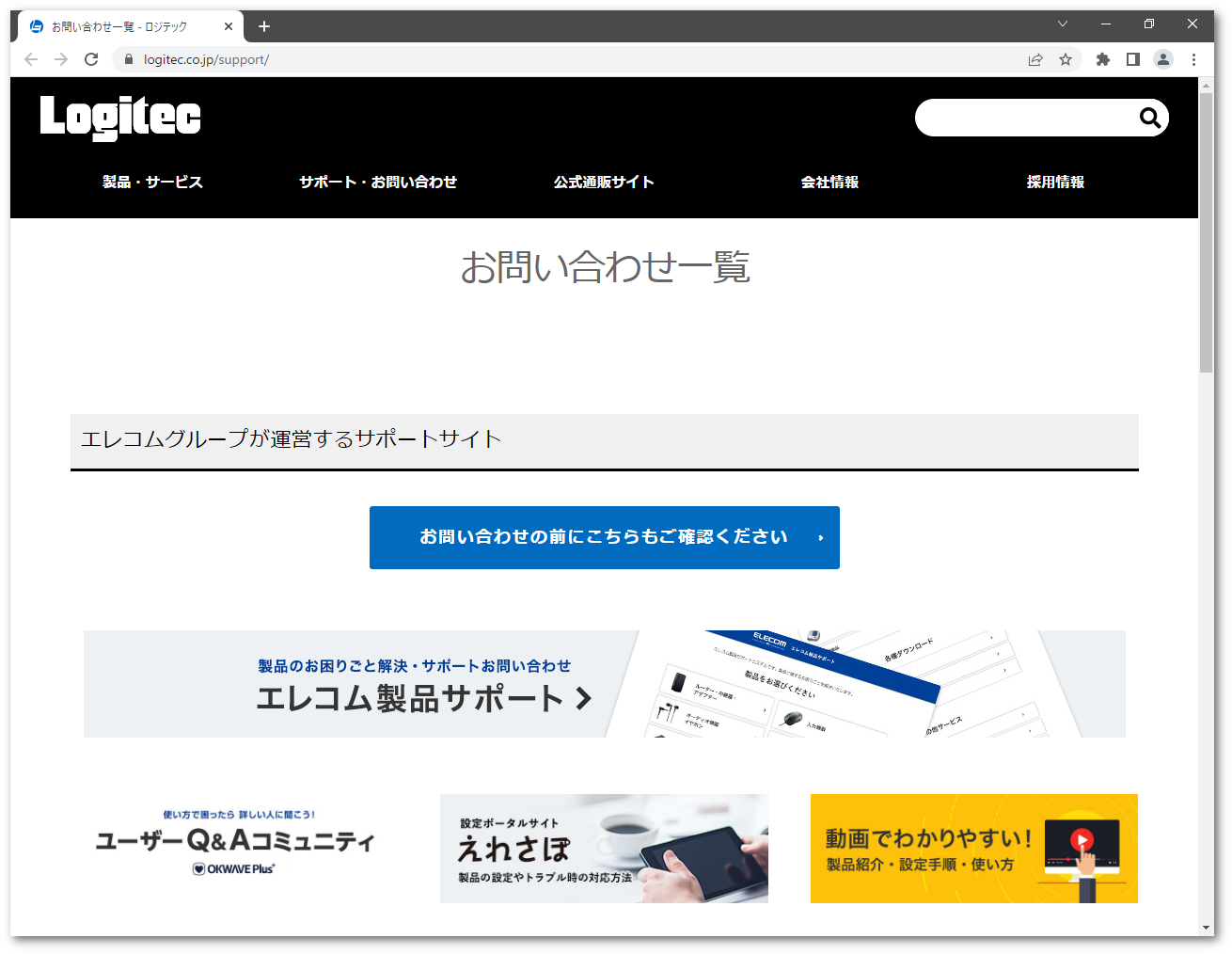
2
ページ上部の「サポート・お問い合わせ」を選択し、「マニュアル等ダウンロード」をクリックします。
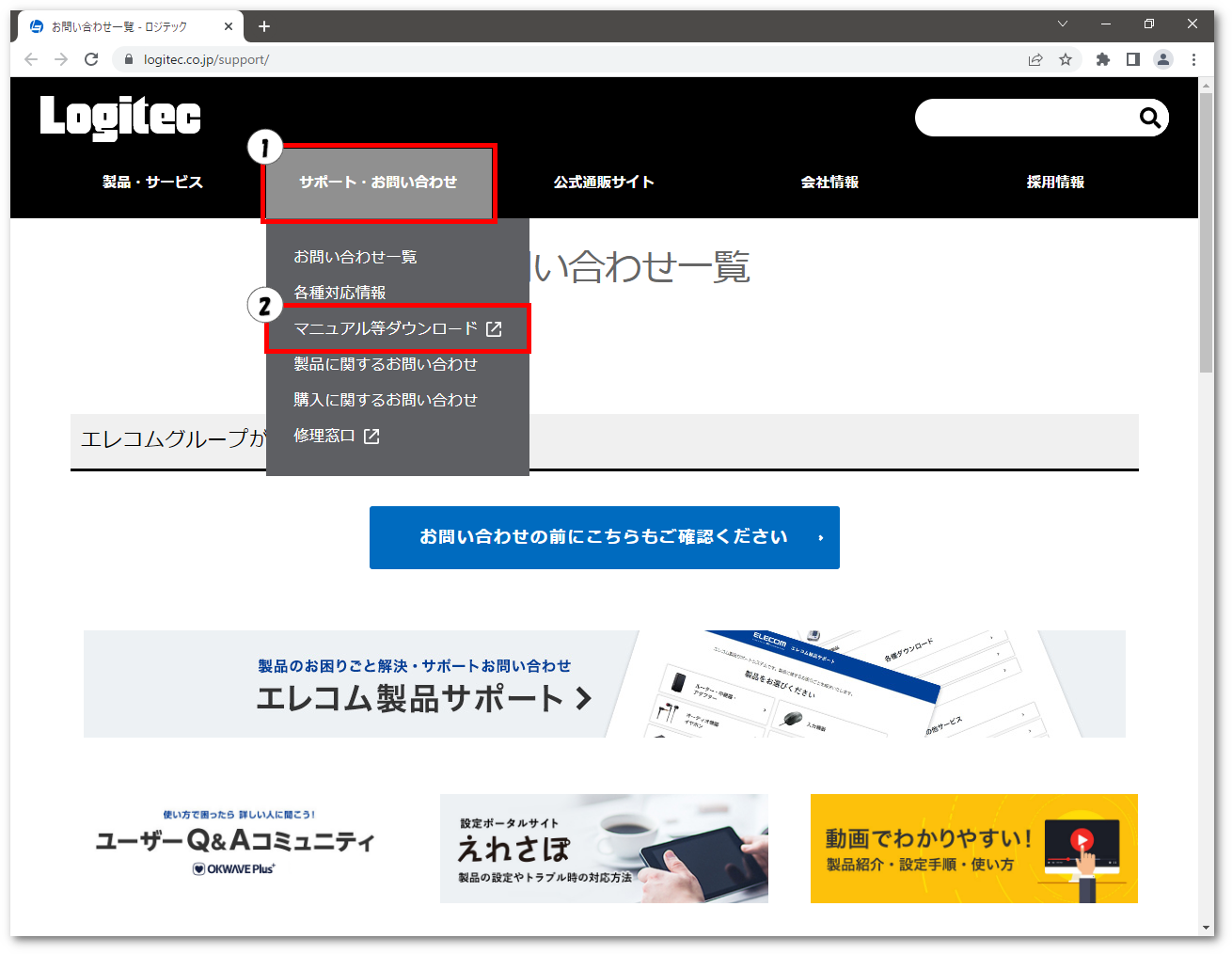
3
型番を入力してください」の項目に型番を入力します。
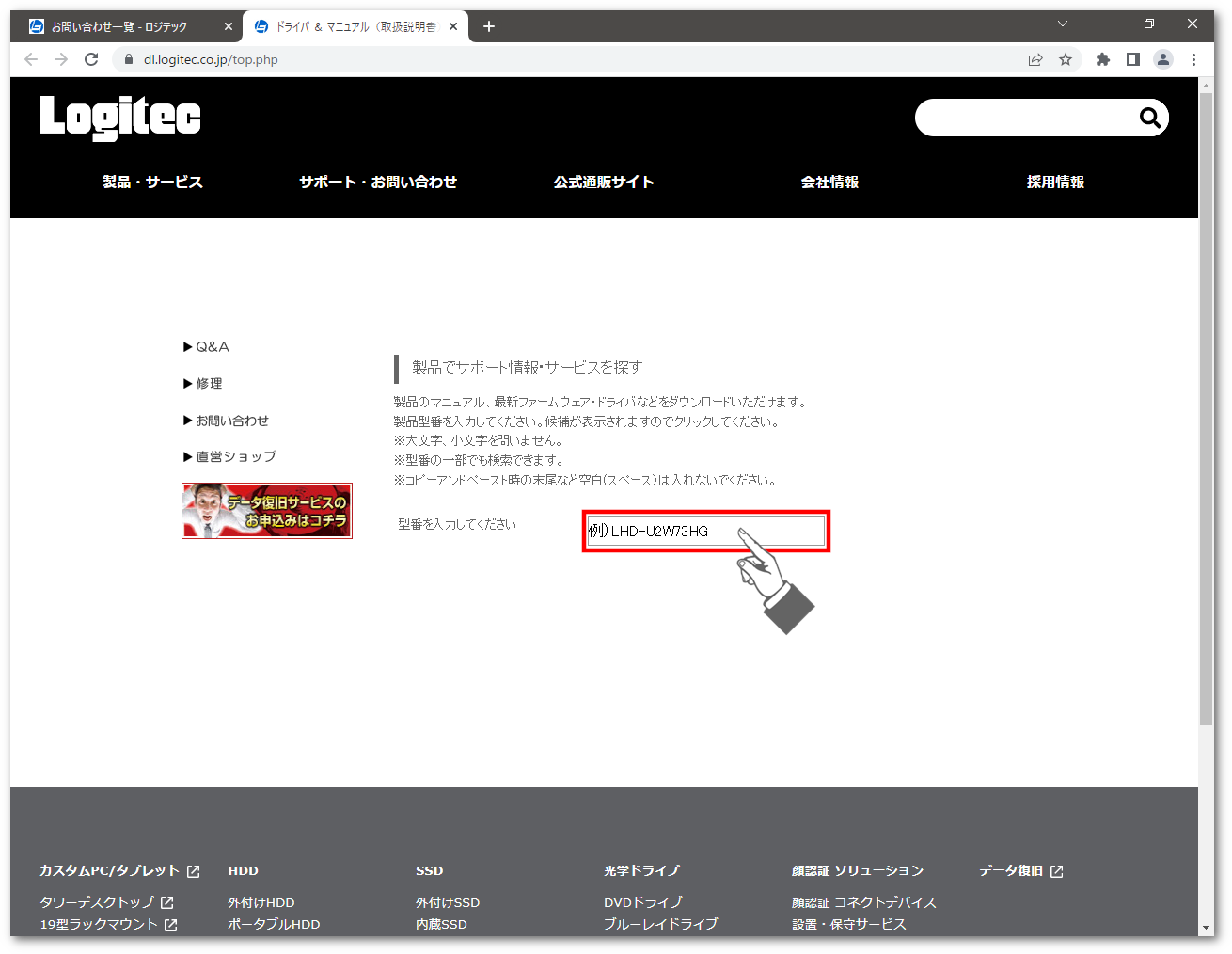
4
型番入力後、赤枠部分をクリックします。
※ここでは例として「LDR-PMK8U2CTBK」を入力しています。
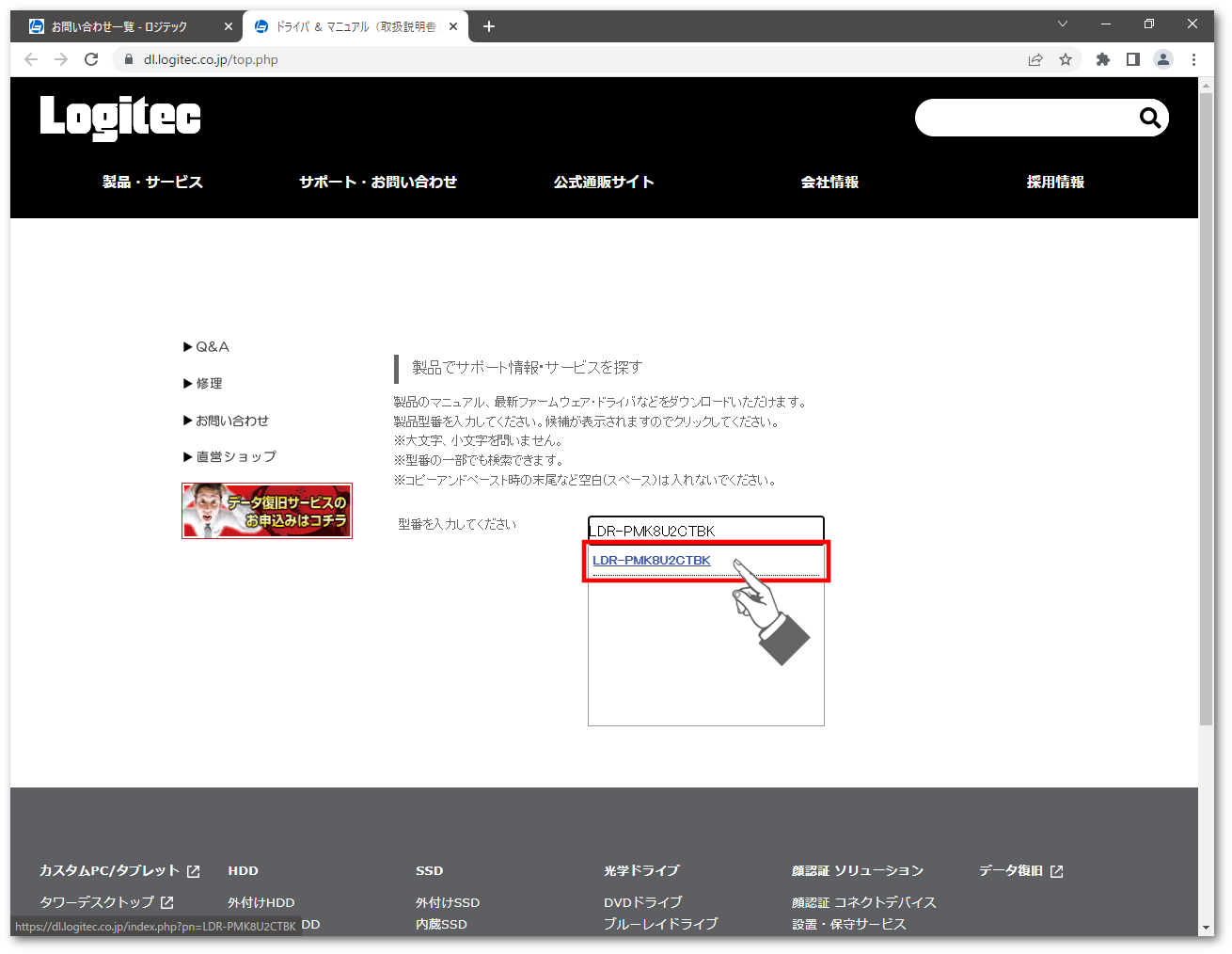
5
ページ下部のソフトウェアの項目から「True DVD SE for Logitec」をクリックします。
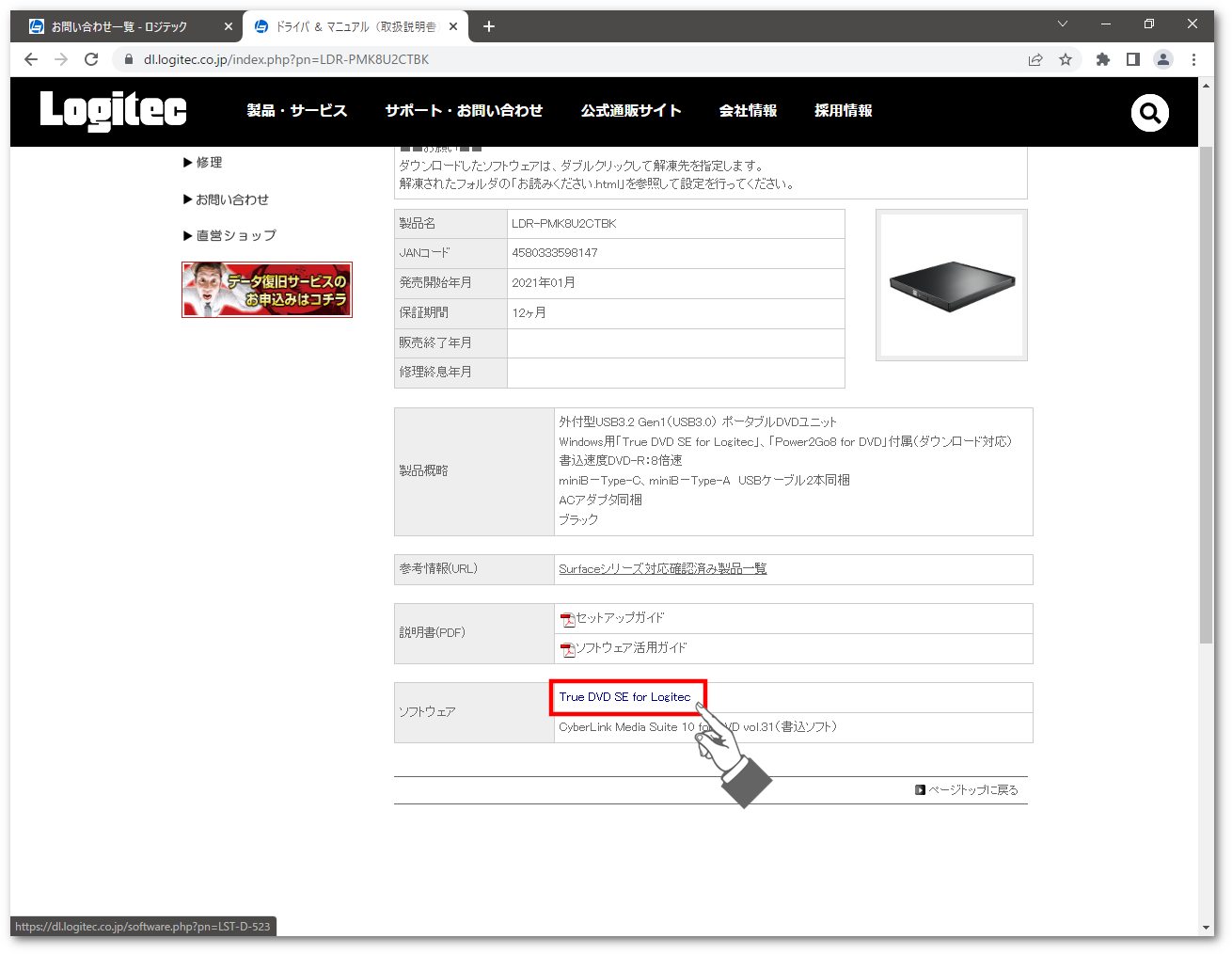
6
ページ下部のダウンロードの項目からファイルを選択します。
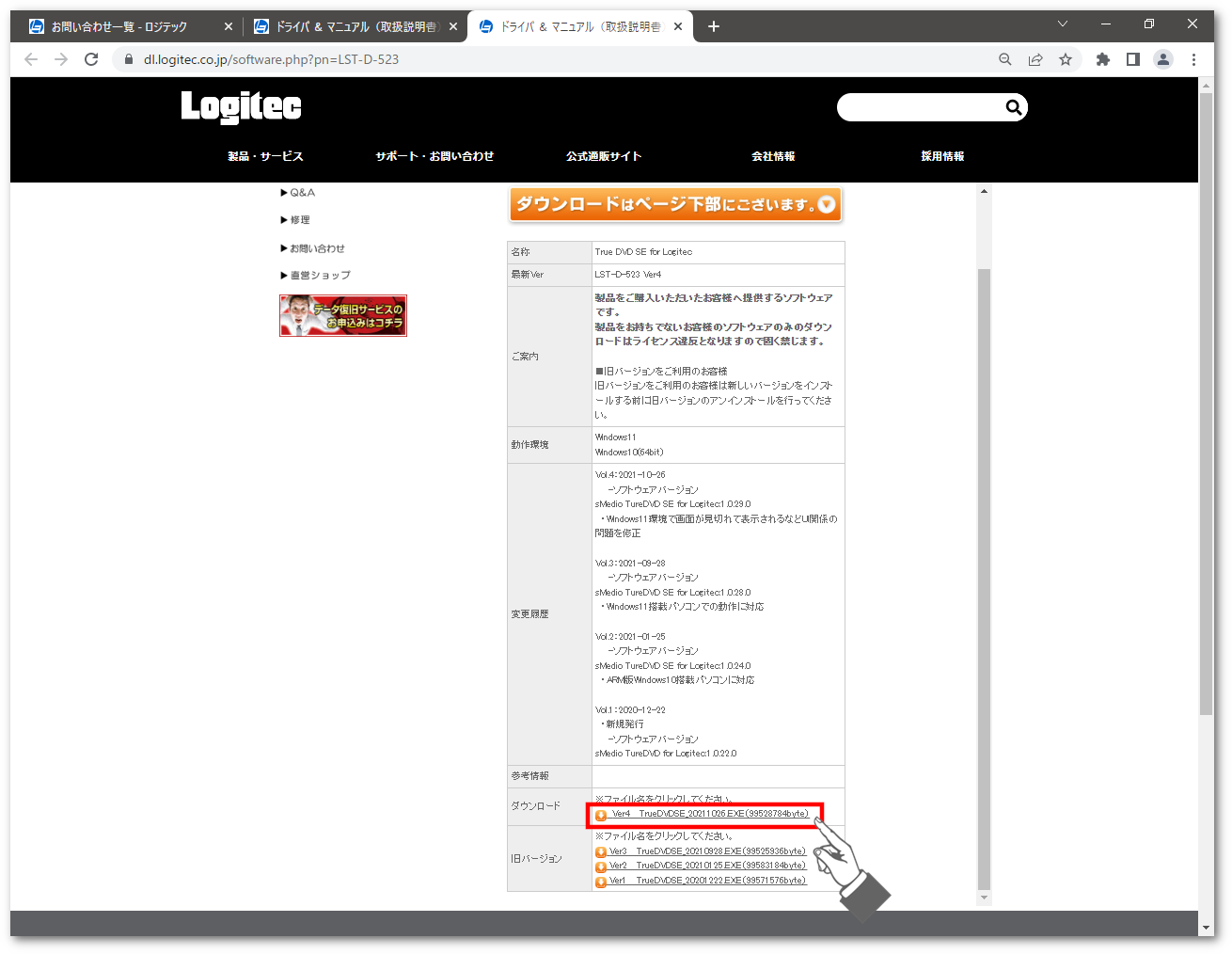
7
「許諾書に同意してダウンロードする」をクリックすると、ダウンロードが始まります。
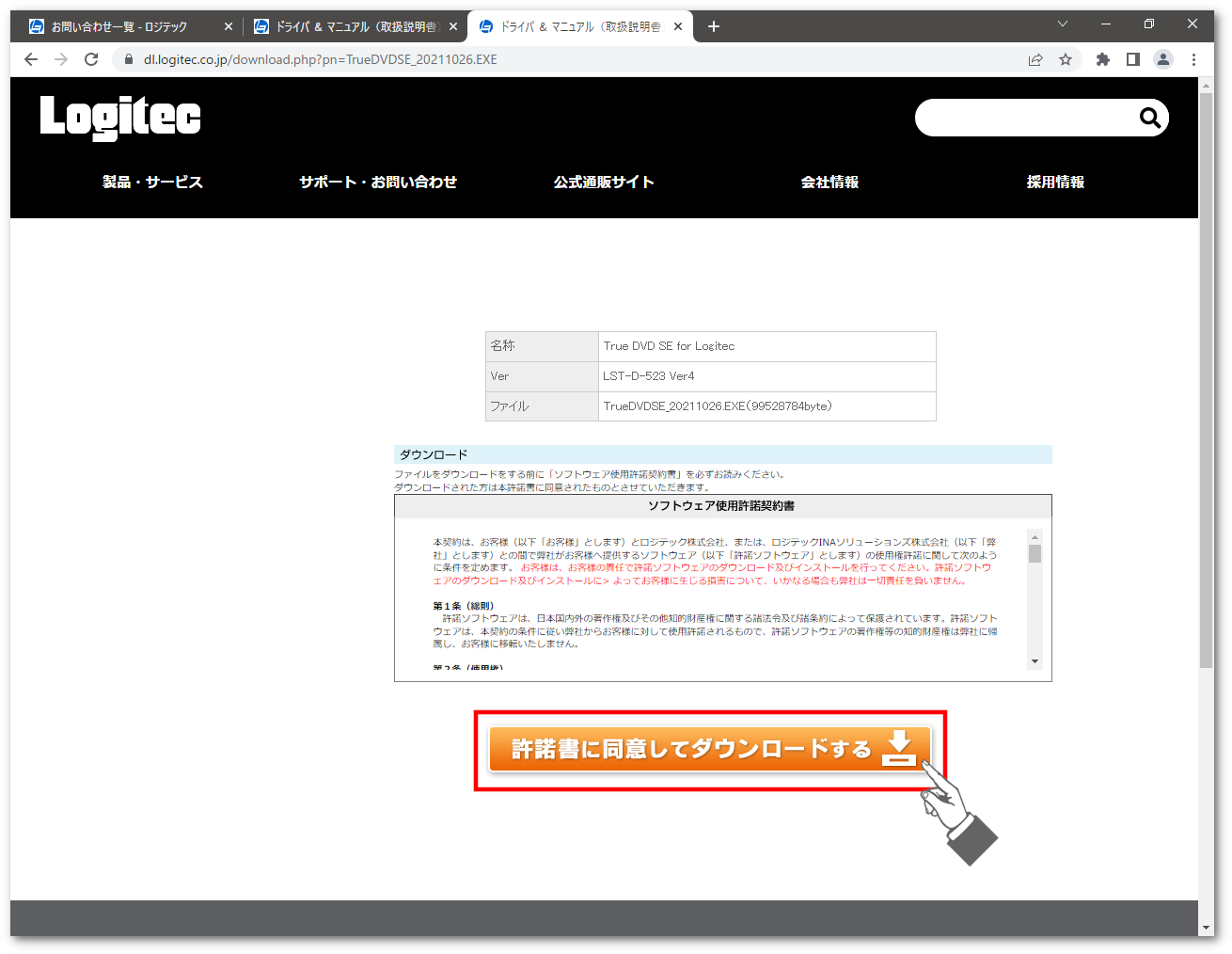
8
任意の場所に、圧縮ファイル「TrueDVDSE_xxxxxxxx.exe」をダウンロードします。
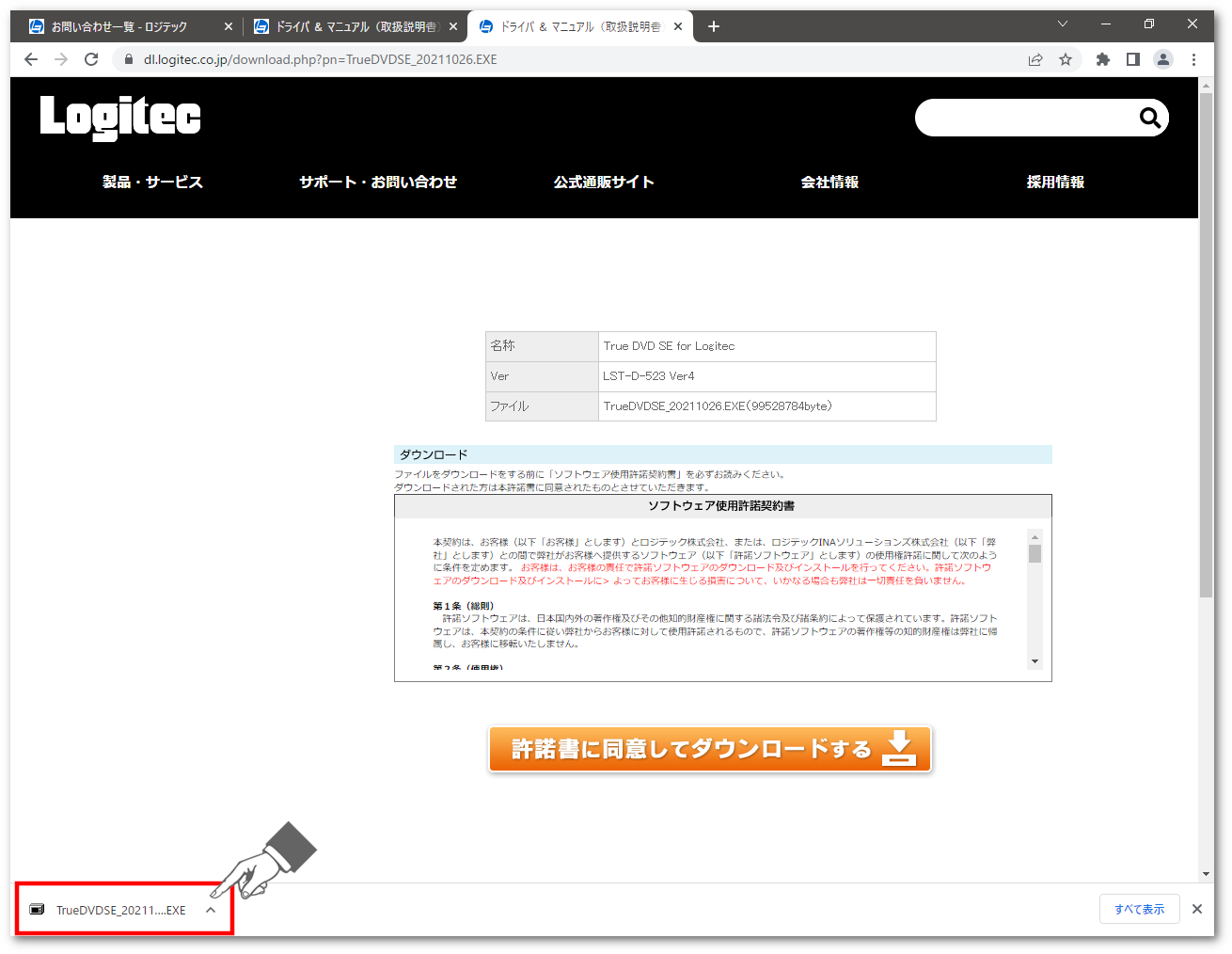
※Chromeブラウザの場合、ブラウザ画面右側にある「…」マークより「ダウンロード」のページから確認することができます。
9
ダウンロードされたファイルをクリックします。
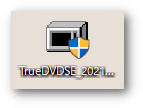
10
ユーザーアカウント制御の画面が表示されますので、「はい」をクリックします。
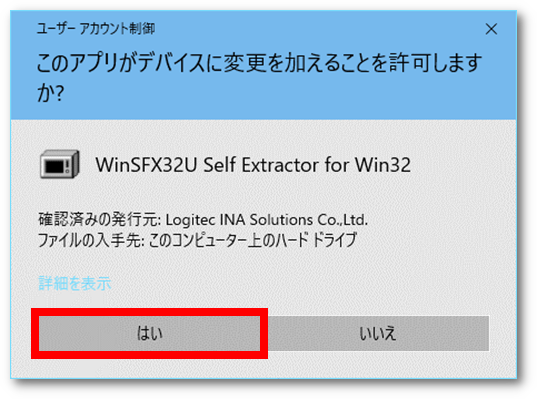
11
下記の画面が表示されます。
ダウンロードされた圧縮ファイルの解凍先を「参照」ボタンより指定し、「OK」をクリックします。
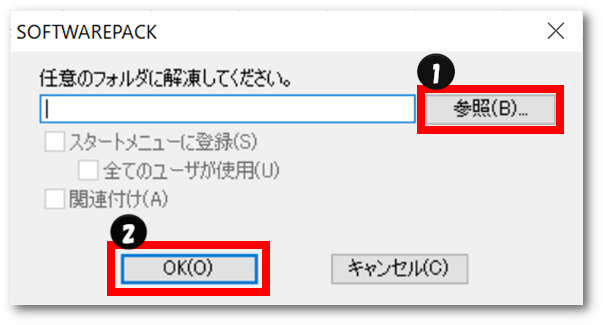
※参照をクリックすると下記ウィンドウが現れ、保存先を選ぶことができます。
12
デスクトップに解凍されたフォルダ「TrueDVDSE_xxxxxxxx」をダブルクリックで開きます。
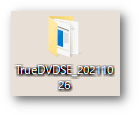
13
フォルダ内の「TrueDVDSE_xxxxxxxx.exe」をダブルクリックして起動します。
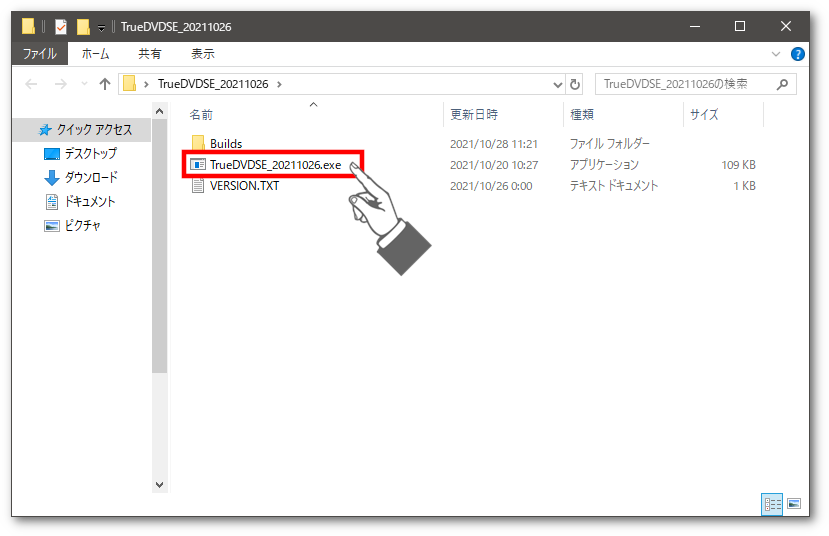
14
ユーザーアカウント制御の画面が表示されますので、「はい」をクリックします。
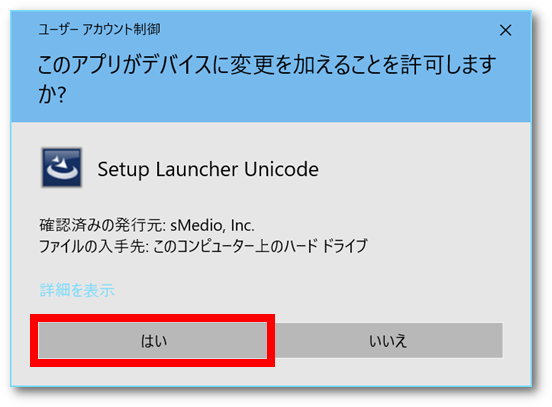
15
True DVD SE for Logitecのインストールウィザードが起動します。
内容をご確認の上、「インストール」をクリックします。
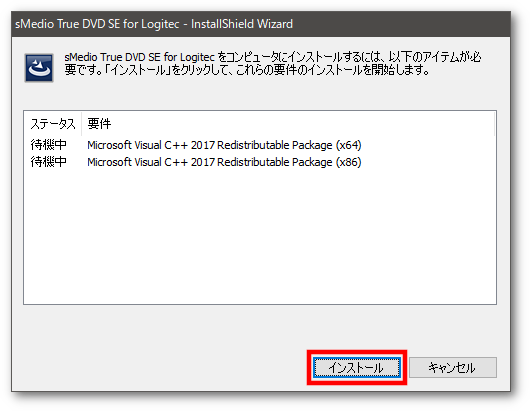
16
「次へ」をクリックします。
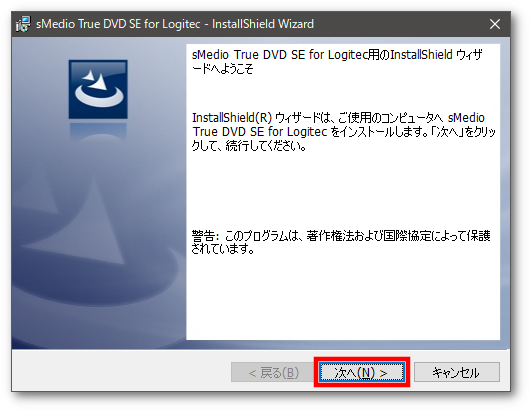
17
使用許諾契約書の内容をご確認の上、「使用許諾契約の条項に同意します」にチェックして、「次へ」をクリックします。
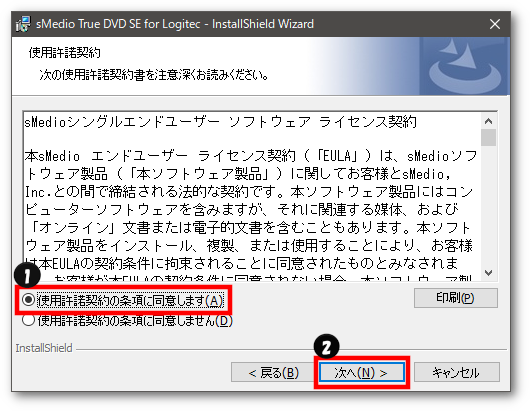
18
インストール先の指定画面が表示されます。
任意の場所を指定して、「次へ」をクリックします。
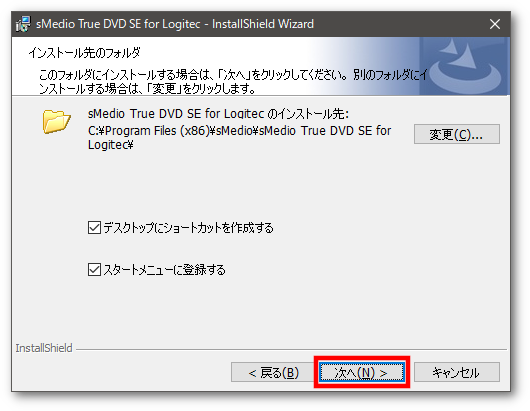
19
「インストール」をクリックします。
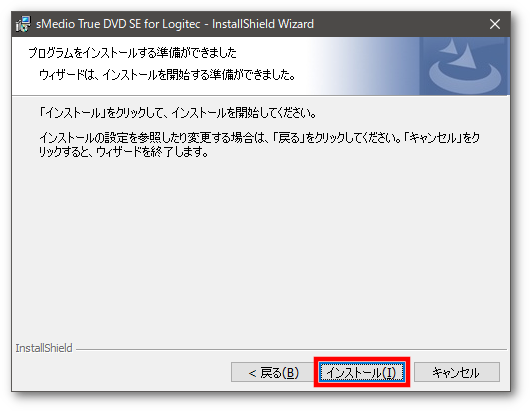
20
インストールが終わったら、「完了」をクリックします。
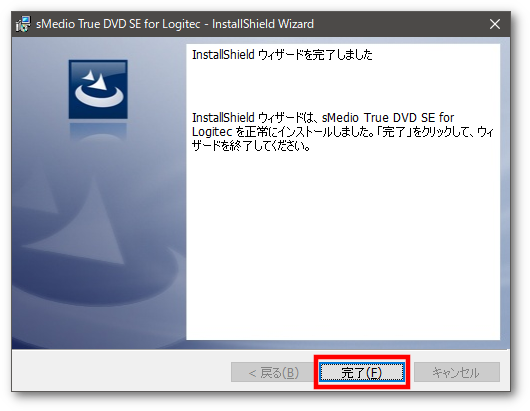
21
「True DVD SE for Logitec」のショートカットアイコンが、デスクトップに登録されます。
アイコンをダブルクリックして起動します。
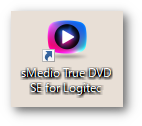
22
「ようこそ」の画面が表示されます。
「True DVD SE for Logitec」のシリアル番号を入力して、「OK」をクリックします。
※シリアル番号は別紙セットアップガイドに記載されています。
半角英数字で正確に入力してください。
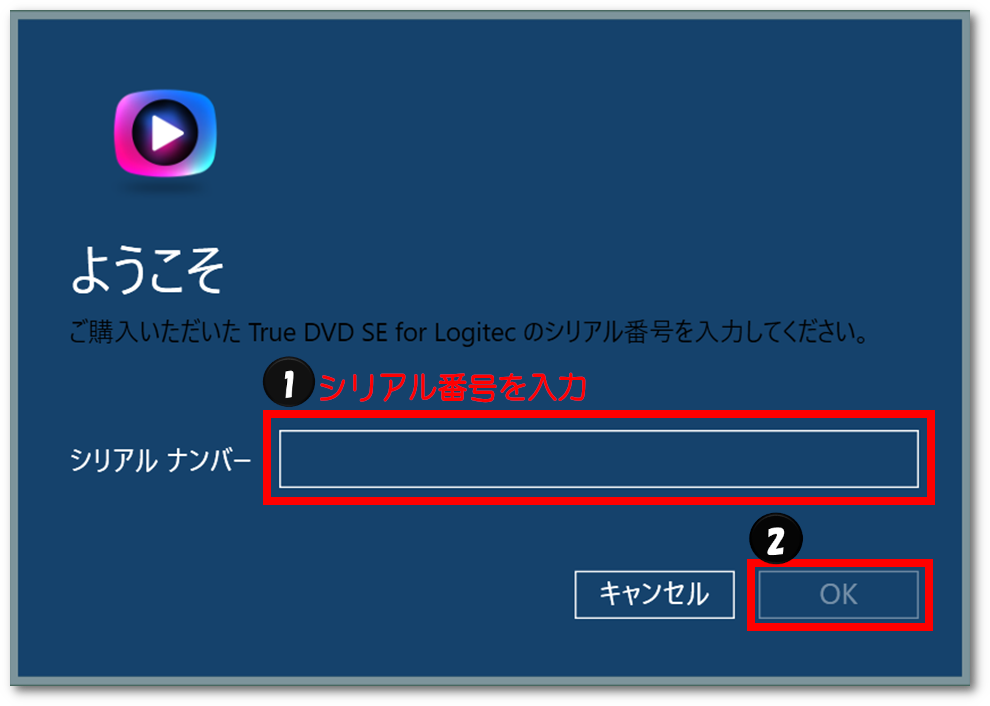
以上でインストール作業は完了です。
※製品をご購入いただいたお客様へ提供するソフトウェアです。
製品をお持ちでないお客様のソフトウェアのみのダウンロードはライセンンス違反となりますので固く禁じます。
ケース②
ダウンロードしたファイルをダブルクリックしてもインストールできない
ケース①の手順 14で、フォルダ内のTrueDVDSE_xxxxxxxx.exeをダブルクリックしてもインストールヴィザードが起動しない場合
【対処方法】
①WindowsUpdateから、「更新プログラムのチェック」を行いOSを最新バージョンに更新をお願いします。
②上記で改善できない場合でも、フォルダ内から直接setup.exeを起動できます。
1
TrueDVDSE_xxxxxxxx.exeと同じフォルダにある「Builds」フォルダを開きます。
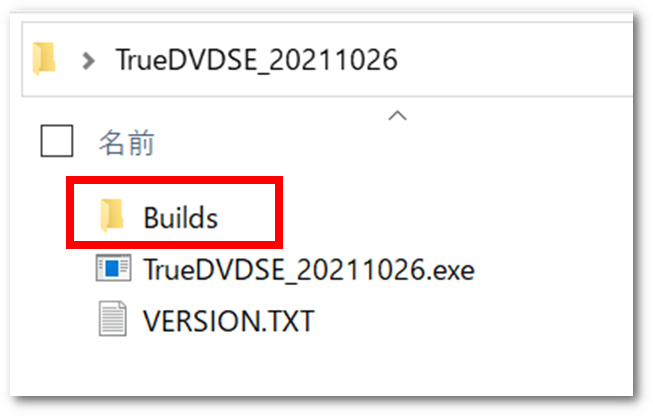
2
ご使用のパソコン環境に合わせてフォルダを選択し、フォルダ内の「setup.exe」をダブルクリックします。
Intel版Windowsパソコンの場合
(Intel製CPU搭載Windowsパソコン)
1)「x64」のフォルダを選択します。
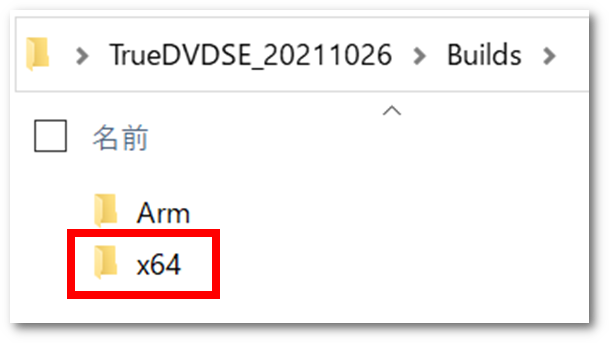
2)「setup.exe」をダブルクリックします。
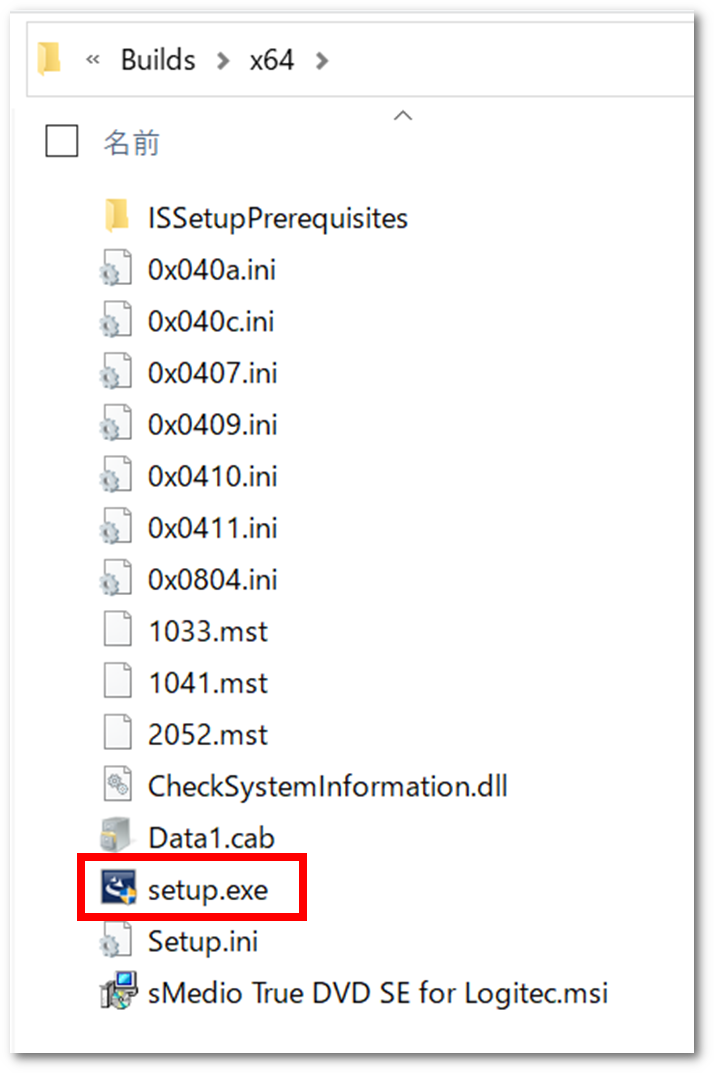
|
ARM版Windowsパソコンの場合
(ARM系CPU搭載Windowsパソコン)
1)「Arm」のフォルダを選択します。
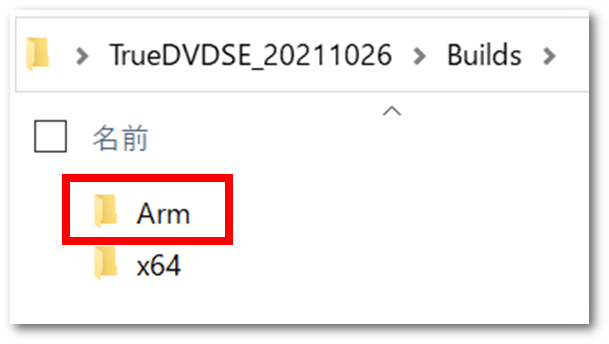
2)「setup.exe」をダブルクリックします。
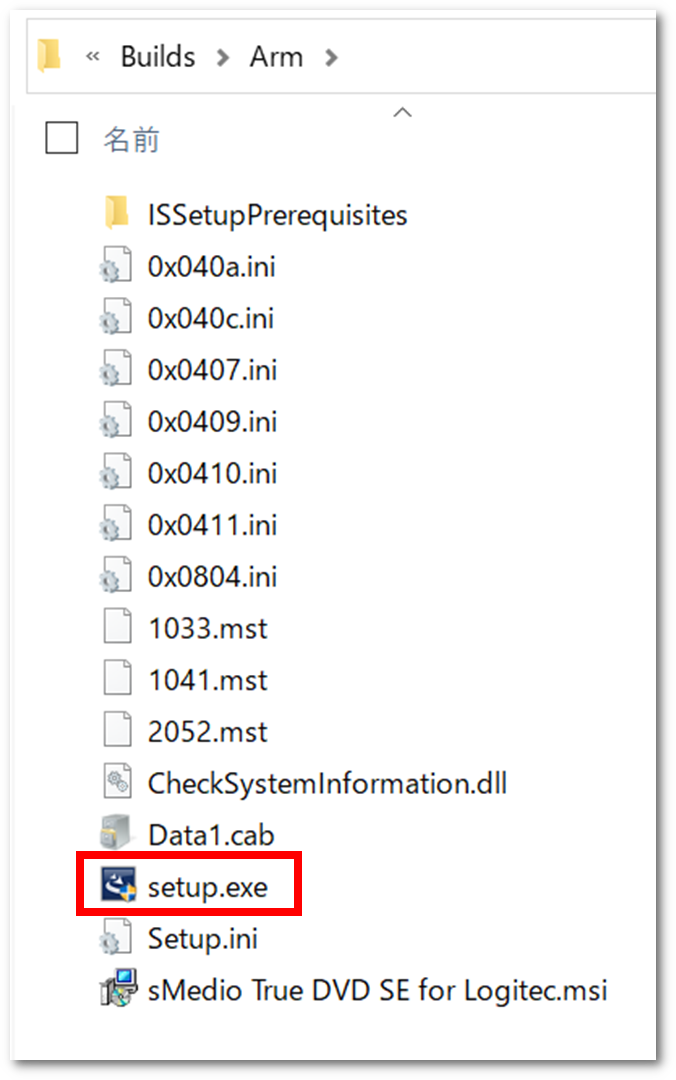
|
|
